Pasos para realizar una restauración del sistema en Windows 11

Si experimentas errores o bloqueos, sigue los pasos para una restauración del sistema en Windows 11 para regresar tu dispositivo a una versión anterior.
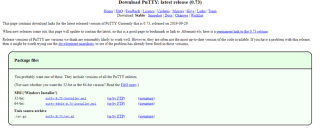
Un SSH Secure Shell puede considerarse como un sistema de comunicación entre un dispositivo y cualquier red, incluida Internet. Este sistema es seguro ya que está encriptado y evita que los piratas informáticos u otros programas espía, programas publicitarios y programas maliciosos obtengan detalles sobre los sitios o la ubicación de los que el usuario visita o recibe datos. Se sabe que los sistemas operativos Linux son más seguros que Windows porque los desarrolladores proporcionaron una herramienta SSH Secure Shell predeterminada preinstalada desde el principio, y se puede acceder a esta herramienta mediante el comando de terminal. Pero si se preguntaba por un cliente SSH para Windows 10, hay algunas opciones que pueden utilizarse.
¿Por qué necesita un cliente SSH en Windows 10?
Antes de pasar a las cinco herramientas que pueden ayudarlo a conectarse a una red a través de un shell seguro SSH, permítame informarle sobre los beneficios de un cliente SSH en Windows 10.
SSH Secure Shell puede ayudar en el acceso seguro de terminales remotos, especialmente en Linux y otros sistemas basados en UNIX. Esto también es cierto en caso de acceder a cualquier servidor SSH al que solo se puede acceder convirtiendo su máquina con Windows 10 en un cliente SSH. Un SSH Secure Shell también es importante para aquellos que desean administrar y respaldar sitios web. Entonces, sin más preámbulos, verifiquemos los cinco clientes SSH para Windows 10:
| Nombre de la aplicación | Descripción |
|---|---|
| PuTTY para Windows 10 | Interfaz gráfica de usuario en Windows 10 |
| Windows PowerShell | Herramienta de Windows incorporada con línea de comando |
| Secure Shell para Google Chrome | Herramienta SSH basada en navegador |
| OpenSSH en Windows 10 con Cygwin Terminal | La herramienta de línea de comandos más poderosa |
| Función FTP SSH de FileZilla | Transferencia de archivos a través de SSH. |
He explicado un poco sobre cada cliente SSH para Windows 10 a continuación.
Lea también: Cómo usar un servidor SSH para acceder a una PC con Windows defectuosa
El mejor cliente SSH para Windows 10
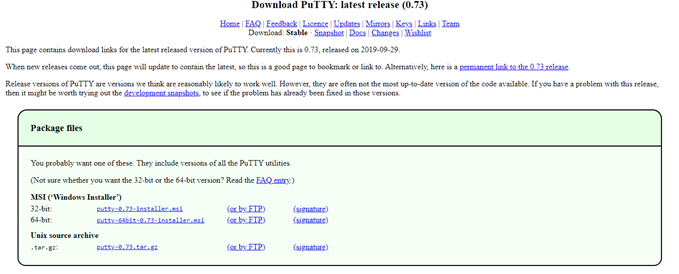
Fuente de la imagen: Putty
PuTTY para Windows 10 es una forma fácil y rápida de conectarse a cualquier servidor SSH en su computadora con Windows. Los pasos incluyen descargar el archivo de instalación del sitio web, instalarlo y luego conectarse a un servidor remoto con solo abrir el archivo ejecutable. Deberá ingresar el nombre de host o la dirección IP, por supuesto, con el nombre de usuario y la contraseña. Otras características incluyen:
Descargar: PuTTY para Windows 10 (gratis)
Lea también: ¿Cómo ocultar mi dirección IP de forma gratuita y mantener el anonimato?
Si no le gusta instalar software de terceros en su computadora con Windows 10, existe una solución de Microsoft para convertir su computadora en Cliente SSH en Windows 10. Windows PowerShell se introdujo en Windows 7 y es más potente que la función de símbolo del sistema. También es público recientemente que se ha agregado soporte para OpenSSH para Windows 10, que debe incorporarse primero en PowerShell para su uso. Estos son los pasos para inculcar SSH Secure Shell a través de OpenSSH para Windows 10:
Paso 1: Presione la tecla Windows + I para abrir la ventana Configuración.
Paso 2: Entre las muchas opciones enumeradas, haga clic en Aplicaciones y luego navegue hasta Aplicaciones y características.
Paso 3: Ahora haga clic en Funciones opcionales y luego haga clic en Agregar una función.
S ASO 4: desplazamiento hacia abajo y localizar OpenSSH para Windows 10.
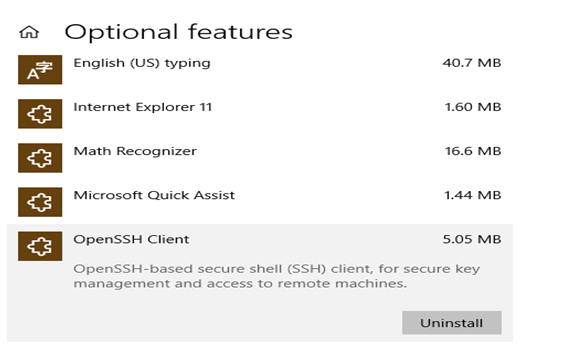
Paso 5: Selecciónelo y haga clic en Instalar para convertir su computadora en un Cliente SSH para Windows 10
Paso 6: Reinicie su computadora y luego abra PowerShell en Windows 10.
Nota: Ahora debe escribir un comando de conexión que le pedirá que ingrese la contraseña y se lo conectará a un servidor remoto SSH Secure Shell.
Lea también: Systweak VPN : oculte su dirección IP y navegue por la web de forma anónima
Google ha sido uno de los mejores proveedores de soluciones en lo que respecta a la industria del software, y tiene su propia herramienta SSH Secure Shell para convertir su computadora en un cliente SSH en Windows 10. Esto es posible a través de la aplicación SSH Secure Shell de Google, que puede agregarse como una extensión en el navegador Google Chrome. El cliente SSH se puede instalar gratis desde Chrome Web Store y una vez instalado; se puede ejecutar sin conexión sin una conexión a Internet cuando se trata de acceder a dispositivos en su red.
Descargar: Aplicación SSH Secure Shell para Google Chrome
Lea también: Cómo proteger Windows 10 con la función de bloqueo dinámico
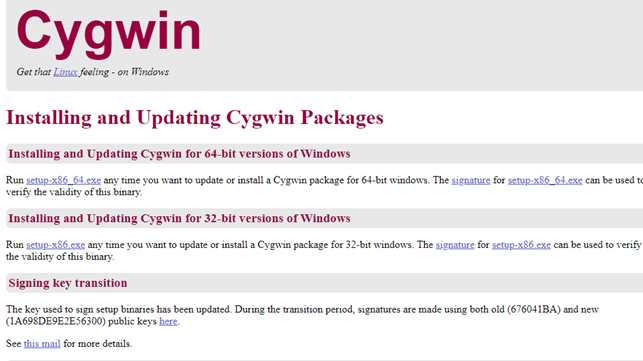
Fuente de la imagen: Cygwin
Es un hecho que los usuarios del sistema operativo Windows utilizan la menor cantidad posible de aplicaciones de línea de comandos. Otros usuarios de sistemas operativos como Linux, basados en Unix e incluso los usuarios de Mac OS tienen que usar el comando del terminal muchas veces para algo u otro. Para aquellos que prefieren una interfaz gráfica mientras usan SSS Secure Shell, recomiendo PuTTY para Windows 10 como la mejor opción. Pero si está listo para explorar las líneas de comando, puede usar OpenSSH en Windows 10 con Cygwin Terminal para convertir su computadora en un cliente SSH en Windows 10. Algunas de las características incluyen:
Descargar: OpenSSH en Windows 10 con Cygwin Terminal (gratis)
Lea también: ¿Cómo corregir el error "No Internet Secured" en Windows 10?
Fuente de la imagen: FileZilla
La última opción para convertir su computadora en un cliente SSH en Windows 10 es usar SSH Secure Shell sobre el Protocolo de transferencia de archivos con FileZilla. Tiene una transferencia de archivos o cargas más segura y es compatible con el Protocolo de transferencia de archivos SSH (SFTP). Los pasos para usar SSH Secure Shell en FileZilla son:
Paso 1. Haga clic en Abrir archivo y luego en Launch Manager para crear una nueva conexión.
Paso 2. Luego agregue un Nuevo Sitio, seleccionando SFTP como Protocolo.
Paso 3. Escriba la dirección IP del servidor o el nombre de host junto con las credenciales.
Paso 4. Haga clic en Conectar para realizar todas las transferencias de archivos a través de SSH Secure Shell.
Descargar: FileZilla (gratis)
Lea también: Cómo ocultar archivos y carpetas de forma segura en Windows 10 con el símbolo del sistema
¿Qué cliente SSH para Windows 10 debería utilizar?
Estas son las cinco mejores aplicaciones SSH Secure Shell que puede usar para convertir su computadora en un cliente SSH para Windows 10. Todo depende de cómo desee utilizar este proceso, lo que afectará su decisión de elegir la más adecuada para usted. Por ejemplo, si desea usar la opción predeterminada de Windows, entonces OpenSSH para Windows 10 usando PowerShell es la correcta. Pero si le gusta usarlo en el navegador, la aplicación Google SSH Secure Shell es la elección correcta.
Síganos en las redes sociales: Facebook y YouTube . Para cualquier consulta o sugerencia, háganoslo saber en la sección de comentarios a continuación. Nos encantaría responderle con una solución. Publicamos con regularidad consejos y trucos junto con soluciones a problemas comunes relacionados con la tecnología.
Si experimentas errores o bloqueos, sigue los pasos para una restauración del sistema en Windows 11 para regresar tu dispositivo a una versión anterior.
Si estás buscando las mejores alternativas a Microsoft Office, aquí tienes 6 excelentes soluciones para comenzar.
Este tutorial te muestra cómo puedes crear un icono de acceso directo en el escritorio de Windows que abre un símbolo del sistema en una ubicación específica de la carpeta.
¿Es Start11 mejor que la barra de tareas de Windows? Echa un vistazo a algunas de las ventajas clave que Start11 tiene sobre la barra integrada de Windows.
Descubre varias maneras de solucionar una actualización de Windows dañada si tu máquina tiene problemas después de instalar una actualización reciente.
¿Estás luchando por descubrir cómo establecer un video como protector de pantalla en Windows 11? Revelamos cómo hacerlo utilizando un software gratuito que es ideal para múltiples formatos de archivos de video.
¿Te molesta la función Narrador en Windows 11? Aprende cómo deshabilitar la voz del narrador de múltiples maneras fáciles.
Mantener múltiples bandejas de entrada de correo electrónico puede ser complicado, especialmente si tienes correos importantes en ambos. Este artículo te mostrará cómo sincronizar Gmail con Microsoft Outlook en dispositivos PC y Mac de Apple.
Cómo habilitar o deshabilitar el sistema de archivos cifrados en Microsoft Windows. Descubre los diferentes métodos para Windows 11.
Te mostramos cómo resolver el error Windows no puede iniciar sesión porque no se puede cargar su perfil al conectar a una computadora a través de Escritorio Remoto.






